PowerPoint cho phép người dùng chỉnh sửa các shape (hình dạng) đã được vẽ trong slide. Bạn có thể gộp các shape bằng tính năng Merge hoặc thay đổi hình dạng shape bằng Edit Points.
Ở bài viết này, Quantrimang.com sẽ hướng dẫn bạn cách sử dụng Edit Point để thay đổi hình dạng shape cực dễ dàng.
Đầu tiên, mở PowerPoint và chọn shape bạn muốn thay đổi, vẽ lại. Nếu không có shape có sẵn, bạn chèn thêm bằng cách kích vào Insert > Shapes > Select Shape. Hãy thử thực hiện với một tam giác cân.
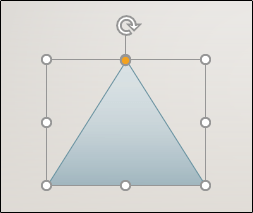
Sau khi chọn xong shape, đi tới tab Shape Format.
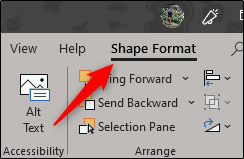
Tiếp theo, đi tới nhóm Insert Shapes và click chọn Edit Shape.
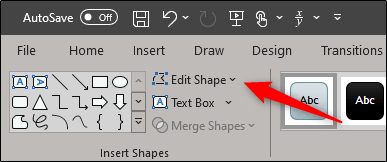
Từ menu thả xuống, bạn chọn Edit Points.
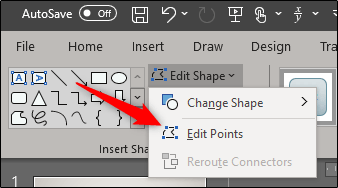
Bây giờ, để thay đổi hình dạng, nhấp và kéo các điểm chỉnh sửa màu đen đến vị trí mong muốn.
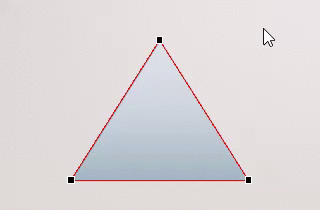
Có một vài điểm chỉnh sửa màu trắng xuất hiện, sử dụng chúng để thay đổi độ cong của đường giữa hai điểm chỉnh sửa màu đen.
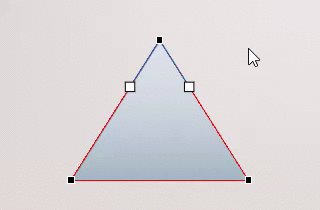
Tính năng này đã cho phép bạn thay đổi hoàn toàn cấu trúc hình dạng shape ban đầu. Tuy đơn giản nhưng Edit Points có thể mang lại những kết quả thú vị, tùy thuộc vào sáng tạo của bạn.
Hãy thử xem nhé.
 Công nghệ
Công nghệ  AI
AI  Windows
Windows  iPhone
iPhone  Android
Android  Học IT
Học IT  Download
Download  Tiện ích
Tiện ích  Khoa học
Khoa học  Game
Game  Làng CN
Làng CN  Ứng dụng
Ứng dụng 

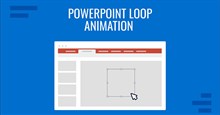




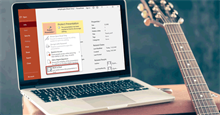





















 Linux
Linux  Đồng hồ thông minh
Đồng hồ thông minh  macOS
macOS  Chụp ảnh - Quay phim
Chụp ảnh - Quay phim  Thủ thuật SEO
Thủ thuật SEO  Phần cứng
Phần cứng  Kiến thức cơ bản
Kiến thức cơ bản  Dịch vụ ngân hàng
Dịch vụ ngân hàng  Lập trình
Lập trình  Dịch vụ công trực tuyến
Dịch vụ công trực tuyến  Dịch vụ nhà mạng
Dịch vụ nhà mạng  Quiz công nghệ
Quiz công nghệ  Microsoft Word 2016
Microsoft Word 2016  Microsoft Word 2013
Microsoft Word 2013  Microsoft Word 2007
Microsoft Word 2007  Microsoft Excel 2019
Microsoft Excel 2019  Microsoft Excel 2016
Microsoft Excel 2016  Microsoft PowerPoint 2019
Microsoft PowerPoint 2019  Google Sheets
Google Sheets  Học Photoshop
Học Photoshop  Lập trình Scratch
Lập trình Scratch  Bootstrap
Bootstrap  Văn phòng
Văn phòng  Tải game
Tải game  Tiện ích hệ thống
Tiện ích hệ thống  Ảnh, đồ họa
Ảnh, đồ họa  Internet
Internet  Bảo mật, Antivirus
Bảo mật, Antivirus  Doanh nghiệp
Doanh nghiệp  Video, phim, nhạc
Video, phim, nhạc  Mạng xã hội
Mạng xã hội  Học tập - Giáo dục
Học tập - Giáo dục  Máy ảo
Máy ảo  AI Trí tuệ nhân tạo
AI Trí tuệ nhân tạo  ChatGPT
ChatGPT  Gemini
Gemini  Điện máy
Điện máy  Tivi
Tivi  Tủ lạnh
Tủ lạnh  Điều hòa
Điều hòa  Máy giặt
Máy giặt  Cuộc sống
Cuộc sống  TOP
TOP  Kỹ năng
Kỹ năng  Món ngon mỗi ngày
Món ngon mỗi ngày  Nuôi dạy con
Nuôi dạy con  Mẹo vặt
Mẹo vặt  Phim ảnh, Truyện
Phim ảnh, Truyện  Làm đẹp
Làm đẹp  DIY - Handmade
DIY - Handmade  Du lịch
Du lịch  Quà tặng
Quà tặng  Giải trí
Giải trí  Là gì?
Là gì?  Nhà đẹp
Nhà đẹp  Giáng sinh - Noel
Giáng sinh - Noel  Hướng dẫn
Hướng dẫn  Ô tô, Xe máy
Ô tô, Xe máy  Tấn công mạng
Tấn công mạng  Chuyện công nghệ
Chuyện công nghệ  Công nghệ mới
Công nghệ mới  Trí tuệ Thiên tài
Trí tuệ Thiên tài  Bình luận công nghệ
Bình luận công nghệ